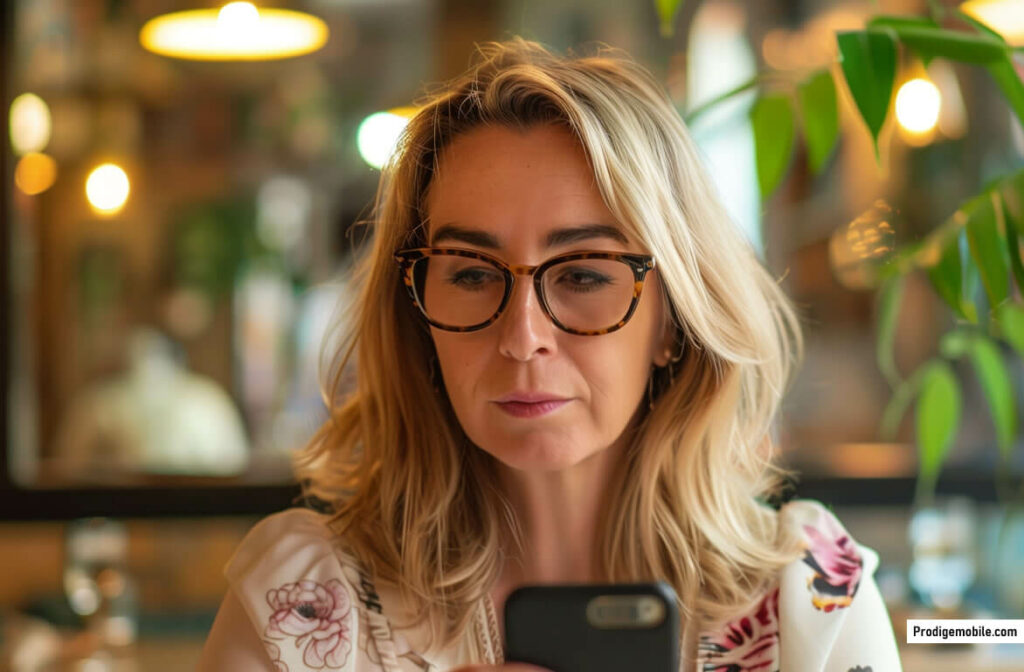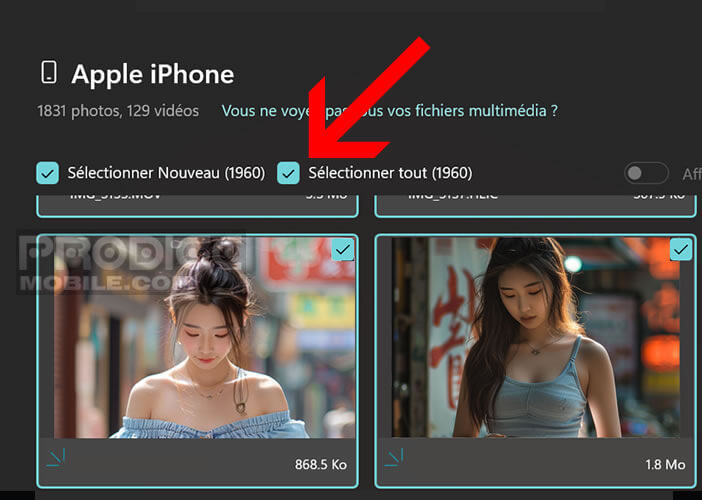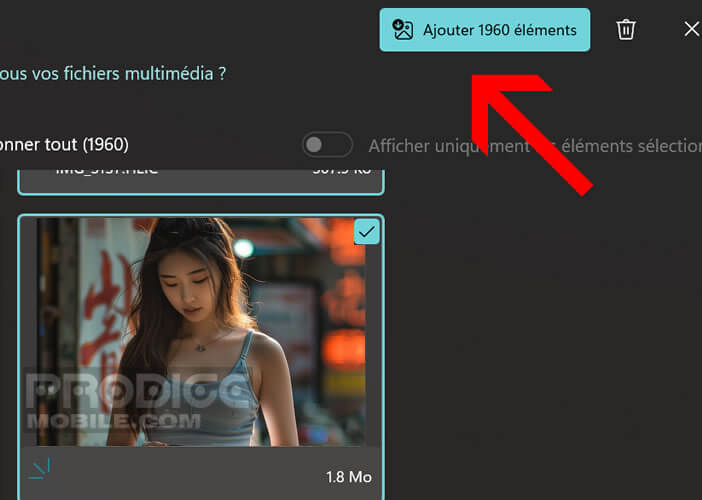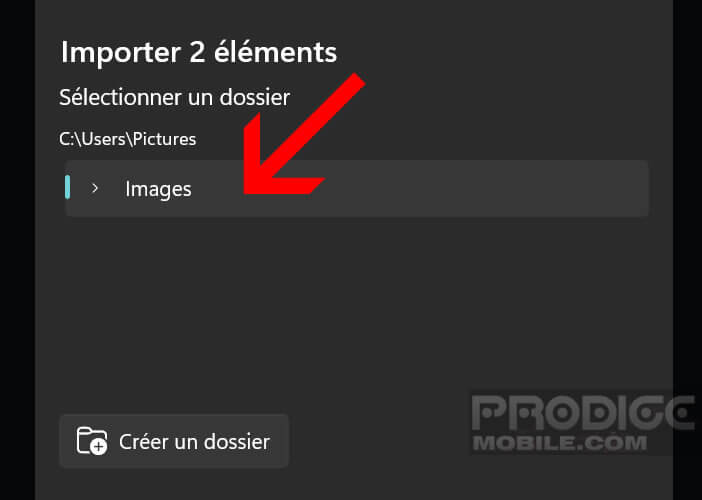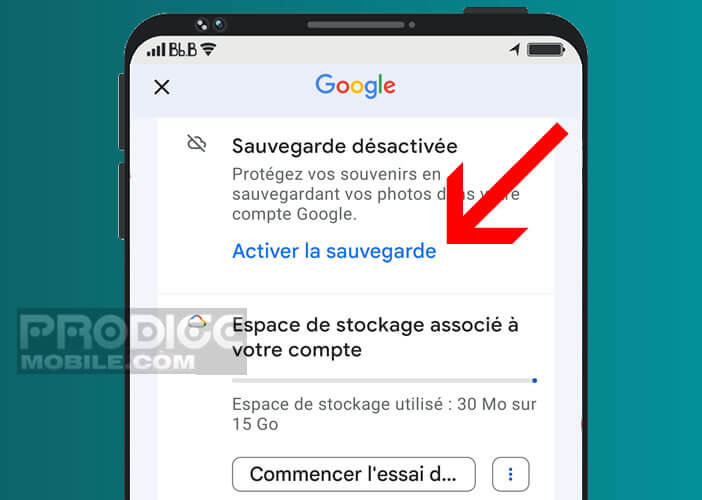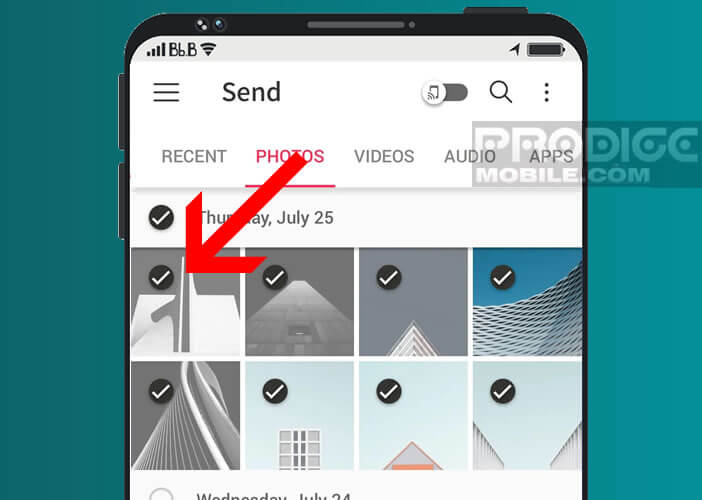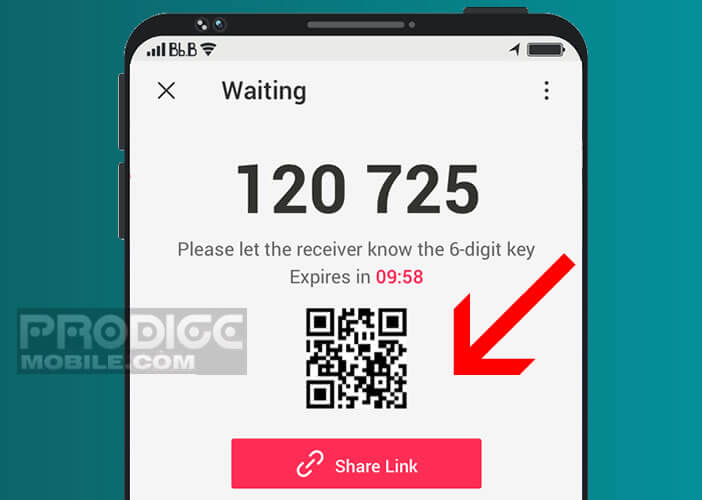Vous envisagez de changer de téléphone et d’abandonner votre iPhone pour un modèle Android ? Ce choix peut sembler intimidant, surtout quand on sait que les deux systèmes d’exploitation sont totalement différents. Passer d’iOS à Android demande une certaine préparation. Mais rassurez-vous on vous propose dans ce tutoriel plusieurs méthodes pour déplacer les photos de la mémoire d’un iPhone vers celle d’un smartphone Android. Cloud, connexion par câble, application tierce, à vous de choisir la technique qui vous convient le mieux. Il vous suffira ensuite de suivre les étapes décrites dans ce guide pour effectuer le transfert de vos photos.
4 méthodes incontournables pour transférer des photos d’un iPhone vers un téléphone Android
Beaucoup pensent que le transfert de photos d’un iPhone vers un téléphone Android est compliqué et fastidieux. C’est faux. La plupart des constructeurs de smartphone proposent des solutions pour réaliser ce transfert en quelques clics.
Et si ces outils vous semblent trop complexes à prendre en main, vous pourrez toujours vous tourner vers des techniques plus anciennes mais tout aussi efficaces. Nous allons commencer ce guide par la méthode traditionnelle de transfert via un PC.
Utiliser un PC pour déplacer ses photos vers un nouveau téléphone Android
Avant de commencer à envoyer vos photos sur votre PC, vous devez vous assurer que votre câble USB est bien compatible avec votre iPhone. Vous trouverez dans ce tutoriel des informations complémentaires pour résoudre les problèmes de connexion liés à des câbles non certifiés.
- Connectez votre iPhone à votre PC
- Un message vous demandera d’autoriser votre ordinateur à accéder aux photos et aux vidéos
- Cliquez sur le bouton bleu Autoriser
- Lancez ensuite l’application Photo sur votre PC
- Dans la colonne de droite, le nom de votre iPhone devrait apparaître dans la rubrique intitulée Appareils externes
- Cliquez sur l’icône représentant votre téléphone
- Cochez la case Sélectionner tout
- Appuyez sur le bouton Ajouter 1960 éléments (1960 correspond au nombre de photos que vous avez sélectionné, bien évidemment ce nombre varie en fonction de la quantité de photos que vous souhaitez transférer)
- Sélectionnez ensuite le répertoire dans lequel vous souhaitez sauvegarder vos photos. Par défaut l’application Photo vous proposera de les placer dans le dossier Image mais rien ne vous empêche d’en créer un nouveau
- Cliquez sur le bouton bleu Importer pour lancer le transfert des photos de votre iPhone vers le PC
- Une fois l’opération terminée, connectez votre téléphone Android au PC avec un câble USB
- Ouvrez l’Explorateur de fichiers sur votre ordinateur
- Trouvez votre téléphone Android dans la liste des périphériques
- Ouvrez le dossier dans lequel vous souhaitez placer vos images
- Copiez les photos du répertoire de votre PC vers le dossier de votre téléphone Android
Attention, il arrive parfois que la communication entre votre PC et votre iPhone soit interrompue. Si cela se produit, vous n’aurez pas d’autres choix que de débrancher et de rebrancher le câble USB, puis de recommencer la manipulation.
Transférer des fichiers d’un Mac à un Android
Posséder un ordinateur Apple présente plusieurs avantages. Comparé à un PC, l’importation de photos et de vidéos s’effectue de façon fluide et sans complication technique. En revanche, connecter un appareil Android à un Mac peut s’avérer plus difficile.
Vous trouverez dans ce tutoriel, plusieurs techniques pour vous aider à transférer des fichiers d’un appareil Android vers un Mac. En cas de problème de compatibilité entre votre téléphone et MacOs, vous pourrez toujours utiliser une application comme Android File Transfert.
Migrer vos images et vidéos à l’aide de Google Photos
L’application Google Photos est bien plus qu’une simple visionneuse d’images et de vidéos. L’outil développé par Google propose une multitude de fonctionnalités pour organiser, transférer et sauvegarder vos fichiers multimédias.
Savez-vous par exemple que vous pouvez l’utiliser pour transférer des photos d’un iPhone vers un téléphone Android ? On vous explique comme faire tout ça en quelques étapes simples.
- Commencez par télécharger et installer Google Photos sur votre iPhone
- Connectez ensuite l’application de bibliothèque d’image à votre compte Google
- Si vous n’avez pas de compte Google, créez-en un
- Ouvrez les paramètres de l’application Google Photos
- Activez l’option de sauvegarde automatique pour que toutes vos photos et vidéos soient synchronisées avec votre compte Google
- Assurez-vous d’être connecté à un réseau Wi-Fi pour éviter une consommation excessive de données mobiles
- Laissez l’application synchroniser toutes vos photos et vidéos. Le temps de sauvegarde peut prendre plusieurs heures en fonction du nombre de fichiers à récupérer.
- Téléchargez et installez Google Photos depuis le Google Play Store sur votre téléphone Android
- Connectez-vous avec le même compte Google utilisé sur votre iPhone
- Vous retrouverez toutes vos photos et vidéos, organisées de la même manière que sur votre iPhone
- Si vous souhaitez avoir vos photos et vidéos directement sur le stockage local de votre téléphone Android, sélectionnez les fichiers souhaités dans Google Photos et téléchargez-les
Déplacer vos clichés à l’aide de Google Drive
Les détenteurs d’un compte Google disposent automatiquement d’un accès à Google Drive avec pas moins de 15 Go d’espace de stockage. Pourquoi ne pas profiter de ce volume de stockage pour stocker et transférer vos photos.
- Lancez l’app Photos sur votre iPhone
- Sélectionnez les images et les vidéos que vous souhaitez transférer vers votre téléphone Android
- Cliquez sur le bouton Partager (rectangle surmonté d’une flèche pointant vers le haut) placé dans le coin inférieur gauche
- Sélectionnez l’option Google Drive
- L’app Photos va se charger d’envoyer tous les fichiers dans votre espace de cloud
Il ne vous restera plus qu’à ouvrir l’application Google Drive sur votre téléphone Android et de vous connecter au même compte Google. Vous pourrez alors accéder à vos photos et puis les télécharger dans la mémoire de votre smartphone.
Utiliser l’application de transfert de fichiers, Send Anywhere
Vous recherchez une méthode rapide et sans prise de tête pour transférer n’importe quel type de fichier entre deux téléphones ? L’application Send Anywhere représente aujourd’hui ce qui se fait de mieux dans le domaine.
- Téléchargez l’application Send Anywhere depuis l’App Store sur votre iPhone et depuis le Google Play Store sur votre téléphone Android
- Ouvrez l’application Send Anywhere sur votre iPhone
- Sélectionnez les photos que vous souhaitez transférer
- Appuyez sur le bouton « Envoyer » pour générer un code de sécurité ou un QR code
- Ouvrez ensuite l’application Send Anywhere sur votre téléphone Android
- Entrez le code de sécurité ou scannez le QR code fourni par l’application sur l’iPhone
- Les photos seront alors transférées directement et en toute sécurité (cryptage renforcé des fichiers 256-bit) sur votre téléphone Android
Difficile de faire plus simple. A noter que des plantages peuvent se produire si la connexion est instable ou si le fichier est trop volumineux. Mais cela reste relativement rare.
Préparer votre téléphone avant le transfert des photos
Les photos ont le pouvoir unique de nous transporter dans une autre époque et dans un autre lieu. Elles font bien plus que simplement raconter une belle histoire. Grâce à elles, nous pouvons revivre des instants et des émotions passés.
Il s’agit certainement des données les plus précieuses que nous stockons dans nos smartphones. Voilà pourquoi vous devez prendre un maximum de précautions pour les sécuriser.
Avant de débuter le transfert de vos photos de l’iPhone vers Android, assurez-vous que toutes vos images sont correctement sauvegardées. Ne sous-estimez pas l’importance des sauvegardes. Nous avons tendance à penser que les accidents arrivent toujours qu’autres, mais c’est faux.
Que ce soit une panne de matériel, une erreur humaine, ou un sinistre, personne n’est à l’abri de voir ses précieux souvenirs perdus à jamais. Je vous conseille donc d’opter pour des solutions de sauvegarde multiples : cloud, disques durs externes ou la mémoire de son ordinateur.
Vous trouverez sur le site de Prodigemobile différents tutoriels pour vous aider à sauvegarder les photos de votre smartphone. A vous ensuite de choisir la méthode qui vous semble le plus adapté à votre situation.